会声会影X8如何把2D视频转换为3D视频?
会声会影X8如何把2D视频转换为3D视频?会声会影是一款强大的视频编辑软件,深受广大用户的喜爱。今天系统天地官网小编给大家带来的是会声会影X8把2D视频转换为3D视频的方法,供大家参考使用。
方法步骤如下:
1、先确定好需要的转场3d的视频,然后到3d网站上去下载影片,影片的效果如图1所示。

注:在网站下载时,注意影片的格式,最好选择“左右半宽”形式的。
2、下载完成后,查看影片的格式,如果是mkv格式的,需要用格式工厂转换成mp4格式。
3、然后将转换后的视频导入到素材库或者视频轨中,然后右击点击“标记为3d”命令,如图2所示。

4、在弹出的“3d设置“对话框中,选择第二图标,并排选择“从左到右”格式,最后点击确定,如图3所示。
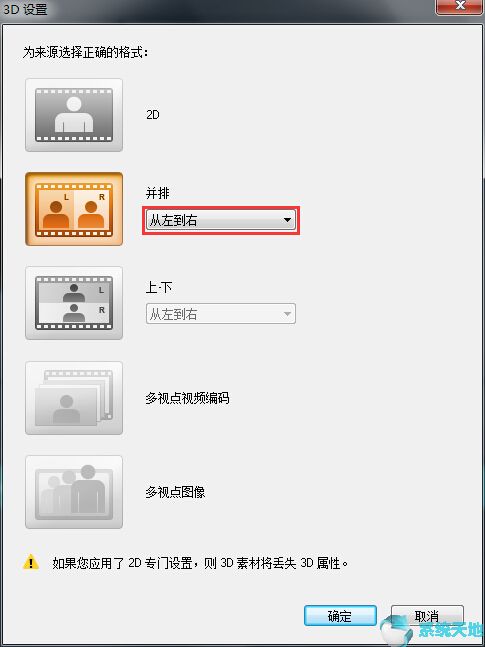
5、媒体库中的视频素材缩略图,就带有3d文件标记了,如图4所示。相关推荐:【会声会影x8】如何将文件标记为3d
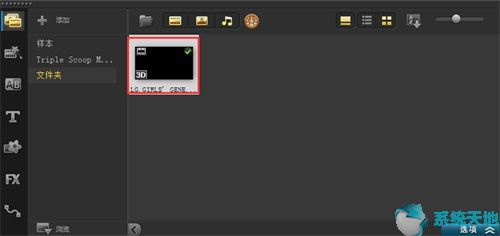
6、点击预览窗口的播放按钮,预览最终效果,如图5所示。
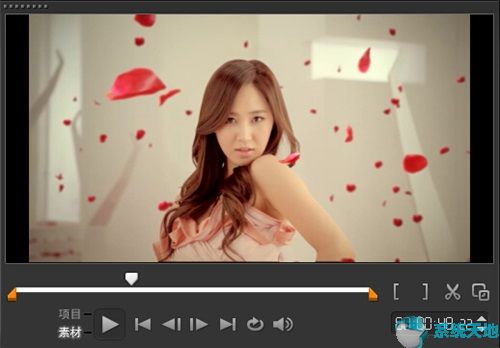
7、最后视频转换完成后,直接输出就可以了。
以上就是系统天地官网小编给大家分享的会声会影X8把2D视频转换成3D视频的方法了,有需要的小伙伴一定不要错过哦。









 苏公网安备32032202000432
苏公网安备32032202000432